Como transferir fotos do Mac para o iPad
O iMac foi o primeiro PC sem legado. Foi a primeira máquina Macintosh a ter uma porta USB, porém sem unidade de círculo de disquete. Portanto, todos os Macs incluem portas USB. Através da porta USB, os produtores de equipamentos poderiam fazer itens perfeitamente com PCs x86 e Macs.
Por outro lado, o iPad é conhecido por ser um dos tablets mais influentes do mundo. O iPad havia criado a entrada do mercado de tablets. O iPad pode ser usado para fazer todos os coros diários que você faz no seu computador ou laptop. É mais fácil de usar, pois os iPads são muito úteis. A excelente velocidade e excelente qualidade de exibição permitiram à Apple liderar a indústria de tablets desde o seu início.
Agora todo mundo quer um iPad. É essencial saber como transferir suas fotos do iMac para o iPad (ou para transferir vídeos do Mac para iPhone ou iPad), para que você possa trazer e apreciar os momentos amados a qualquer hora e em qualquer lugar.
Parte 1. Transfira fotos do Mac para o iPad usando o Easy Way
Agora, você está pronto para conhecer outra maneira de transferir fotos do Mac para o iPad? Atualmente, devido às etapas complicadas do iTunes, ferramentas de terceiros parecem ser as opções alternativas para os usuários, o que é mais fácil e rápido. DrFoneTool – Gerenciador de Telefone (iOS), por exemplo, é um software de desktop renomado, que é um companheiro do iTunes. Assim como o iTunes, ele também permite transferir fotos do Mac para o iPad. Até funciona melhor. Importante, ele não removerá nenhuma foto durante a transferência de fotos.

DrFoneTool – Gerenciador de Telefone (iOS)
Transfira MP3 para iPhone/iPad/iPod sem iTunes
- Transfira, gerencie, exporte/importe suas músicas, fotos, vídeos, contatos, SMS, Apps, etc.
- Faça backup de suas músicas, fotos, vídeos, contatos, SMS, aplicativos, etc. para o computador e restaure-os facilmente.
- Transfira músicas, fotos, vídeos, contatos, mensagens, etc. de um smartphone para outro.
- Transfira arquivos de mídia entre dispositivos iOS e o iTunes.
- Totalmente compatível com iOS 7, iOS 8, iOS 9, iOS 10, iOS 11, iOS 12, iOS 13 e iPod.
Passo 1. Baixe e instale a transferência de fotos do Mac iPad
Se você tiver um PC baseado em Windows, tente a versão do Windows para transferir fotos do PC para o iPad.
Passo 2. Conecte o iPad ao seu Mac através de um cabo USB. DrFoneTool – Phone Manager (iOS) detectará seu iPad e exibirá suas informações na janela inicial.

Passo 3. Clique em ‘Fotos’ na parte superior da interface principal para revelar a janela Foto. Em seguida, selecione Photo Library na barra lateral esquerda, você pode ver o ícone ‘Adicionar’ na parte superior da janela. Clique nele para procurar no seu computador Mac as fotos que você deseja transferir para o iPad. Depois de encontrá-los, selecione-os e clique em ‘Abrir’. E então você verá barras de progresso mostrando o processo de transferência.
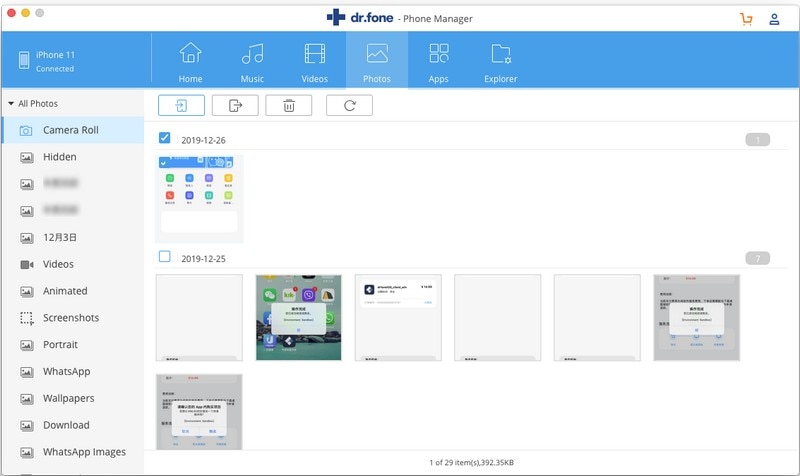
Parte 2. Como usar o iTunes para transferir fotos/imagens do Mac para o iPad
Como você sabe, o iTunes para Mac oferece o poder de transferir fotos do Mac para o iPad. Essas fotos serão salvas na Biblioteca de fotos. Antes de seguir este método, uma coisa você deve ficar bem claro, ou seja, o iTunes removerá todas as fotos existentes ao transferir fotos para o iPad. Portanto, é melhor você pensar duas vezes se realmente deseja transferir fotos para o iPad do Mac com o iTunes.
De qualquer forma, aqui está o tutorial. Vamos dar uma olhada.
Passo 1. Abra o iTunes no Mac e conecte seu iPad ao Mac com um cabo USB. Seu iPad logo será detectado pelo iTunes e exibido na janela principal do iTunes.
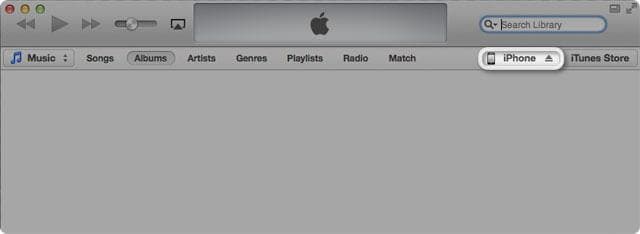
Passo 2. Agora clique na aba Fotos ao lado da localização do botão anterior do iPhone.
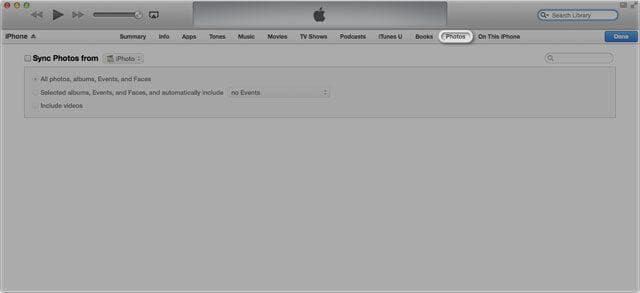
Etapa 3. Marque Sincronizar fotos e escolha sincronizar todas as fotos ou as fotos selecionadas. Em seguida, vá para o canto inferior direito e clique em Aplicar.

Parte 3: 3 aplicativos do iPad ajudam a mover fotos do Mac para o iPad
1. App de transferência de fotos
O aplicativo de transferência de fotos permite que você transfira fotos rapidamente entre seu iPhone, iPad, Mac ou PC utilizando a rede Wi-Fi da sua vizinhança. Funciona no iOS 5.0 ou posterior. Também ajuda a definir quais tarefas eles precisam fazer primeiro e quais tarefas podem ser feitas depois, justificando sua popularidade em todo o mundo quando se trata de compartilhamento de arquivamento entre dispositivos e iMac e iPad semelhantes a computadores.
Saiba mais sobre o aplicativo de transferência de fotos aqui!
Siga os passos abaixo para copiar fotos do Mac para o iPad:
Etapa 1. Certifique-se de que seu iPad e seu Mac estejam usando a mesma rede WiFi.
Etapa 2. O aplicativo de transferência de fotos precisa ser executado primeiro no seu iPad.
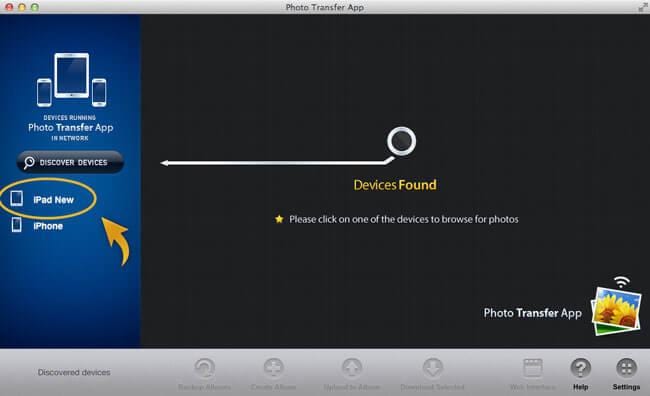
Etapa 3. Execute o aplicativo de transferência de fotos da área de trabalho no seu Mac. Depois disso, selecione o botão ‘Descobrir dispositivos’.

Etapa 4. Selecione as fotos a serem transferidas na próxima janela.
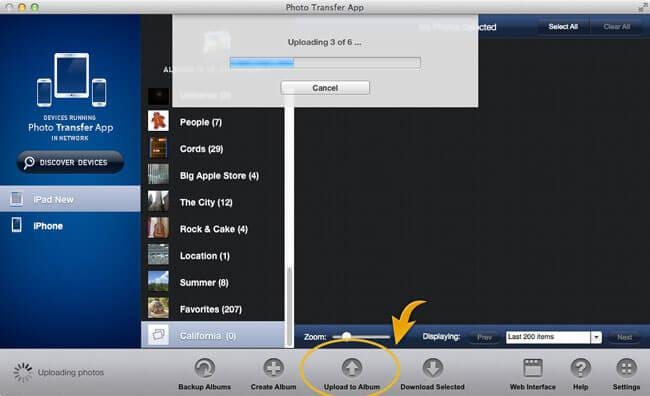
Passo 5. Clique no botão ‘Upload to Album’ para iniciar a transferência.
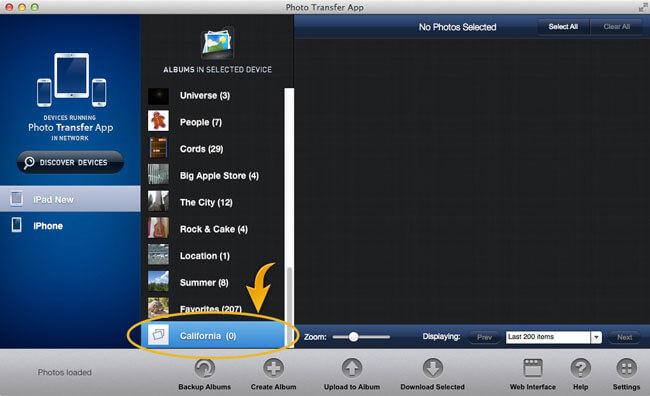
2. Dropbox
Dropbox é um registro que facilita a administração. Os clientes podem usar o Dropbox para fazer um envelope incomum em cada um de seus laptops ou computadores. O Dropbox fornece um plano freemium para os usuários, onde os clientes podem ter uso gratuito com um tamanho limitado, enquanto as assinaturas pagas podem ter mais armazenamento. Todos os clientes fundamentais são oferecidos para começar com 2 GB de espaço de armazenamento online gratuito. O Dropbox é amplamente usado para compartilhamento de fotos e outros arquivos em iPads. Permite armazenamento de até 100GB por um valor específico com 99$ por ano. Este preço é bastante razoável para os serviços que presta.
Saiba mais sobre o Dropbox aqui
Aqui estão as etapas para compartilhar suas fotos do iMac para o iPad:
Etapa 1. Pegue Dropbox instalado no seu Mac.
Etapa 2. Inicie o Dropbox no seu computador e escolha a pasta Pública e arraste e solte seus arquivos de foto nela.
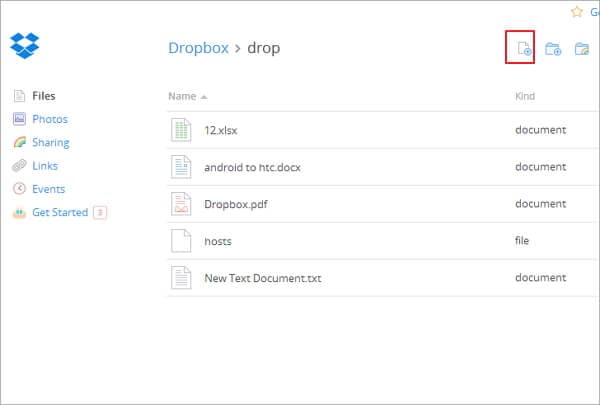
Passo 3. Instale o Dropbox no seu iPad e abra a pasta Pública para baixar as fotos.
Passo 4. Desta forma, você também pode transferir fotos do Macbook para o iPad.

3. Compartilhamento de Instagram
Com o Instashare, você pode facilmente baixar fotos do Mac para o iPad. É compatível com iOS 5.1.1 ou posterior. Você não precisa se conectar com a página da web, basta utilizar o Wi-Fi ou Bluetooth da vizinhança para fazer a transferência de fotos do iPad. Você não precisa digitar o e-mail e a senha, basta executar o aplicativo e transferir fotos entre o Mac e o iPad.
Saiba mais sobre o Instashare aqui
É muito útil mover fotos do Mac para o iPad seguindo estas etapas:
Passo 1. Instale o Instashare no seu Macbook para transferir fotos para o iPad
Passo 2. Instale o Instashare no seu iPad.
Passo 3. Arraste a foto para o iPad que aparece no seu aplicativo Instashare.
Passo 4. Clique em ‘Permitir’ para transferir as fotos.
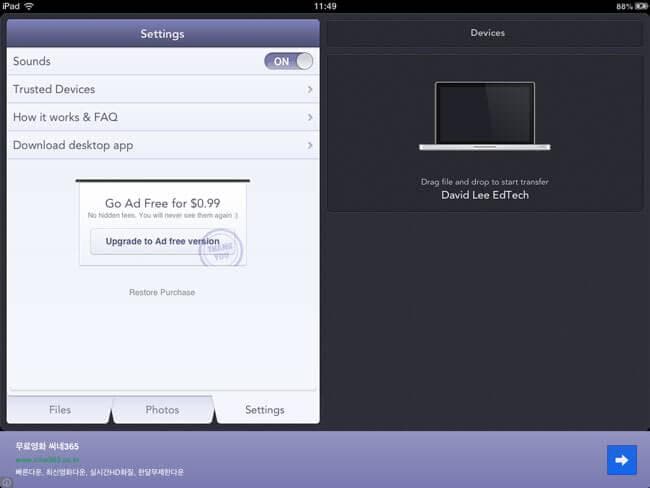
Artigos Mais Recentes

